华硕笔记本电脑重装系统教程(轻松学会华硕笔记本电脑的重装系统方法)
随着时间的推移,我们的华硕笔记本电脑可能会变得越来越慢或出现一些问题。在这种情况下,重装操作系统是一个解决办法。本文将为您提供一步一步的教程,帮助您轻松重装华硕笔记本电脑的操作系统。
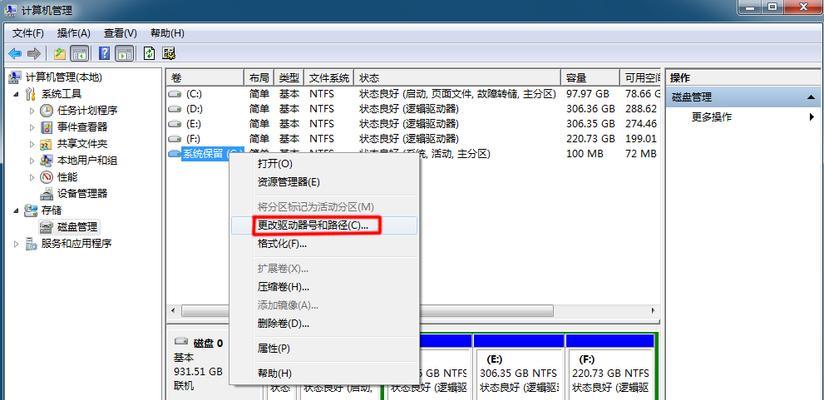
备份重要数据-保护您的文件和个人信息安全
在进行任何操作之前,确保您的重要文件和数据已经备份。将这些文件存储在外部硬盘、云存储或其他可靠的媒介中,以免在重装系统过程中丢失。
了解您的系统版本-选择正确的操作系统安装盘
在重装系统之前,确认您要安装的操作系统版本,并准备一个相应的安装盘。华硕笔记本电脑通常预装有Windows操作系统,因此您可能需要Windows安装盘或USB启动盘。

准备系统驱动程序-保证系统正常运行
在重装系统之前,下载并准备好所需的系统驱动程序。这些驱动程序将确保您的笔记本电脑正常运行,并提供各种设备的完全功能。
重启电脑并进入BIOS-准备开始重装系统
将您的华硕笔记本电脑重启,并在启动过程中按下特定的按键(通常是F2、Delete或ESC)进入BIOS设置。在BIOS中,您可以更改启动顺序以便从安装盘引导。
选择启动设备-进入系统安装界面
在BIOS设置中,找到“Boot”或“启动”选项,然后选择您准备好的安装盘作为首选启动设备。保存更改并退出BIOS,然后等待系统重新启动。
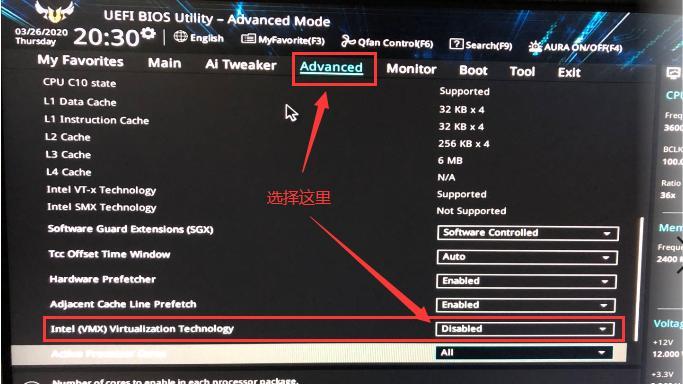
安装操作系统-按照提示完成安装过程
一旦您的华硕笔记本电脑从安装盘启动,系统安装程序将开始运行。按照屏幕上的提示进行操作,选择语言、时区等设置,然后开始安装操作系统。
格式化磁盘-清除旧的操作系统和数据
在安装程序提示时,选择“自定义安装”选项并进入磁盘分区工具。在这里,选择要安装操作系统的磁盘,并进行格式化操作,以清除旧的操作系统和数据。
安装系统驱动程序-恢复设备功能
安装操作系统完成后,您需要安装之前下载的系统驱动程序。通过双击驱动程序安装文件,按照提示完成安装过程,并重新启动电脑以使驱动程序生效。
更新操作系统和驱动程序-获取最新的功能和修复
一旦系统驱动程序安装完成,使用WindowsUpdate或华硕官方网站下载最新的操作系统更新和驱动程序更新。这将确保您的系统具有最新的功能和修复。
恢复个人文件和设置-还原您的个人数据
在安装完操作系统和驱动程序后,将备份的个人文件和数据导入到计算机中。您可以使用外部硬盘或云存储恢复这些文件,并按需还原您的个人设置。
安装常用软件-使电脑更加实用
根据个人需求,下载并安装常用的软件。例如,浏览器、办公套件、媒体播放器等等。这样可以使您的华硕笔记本电脑更加实用。
删除不必要的预装软件-释放磁盘空间
华硕笔记本电脑通常预装了一些不必要的软件。通过进入“控制面板”中的“程序和功能”选项,卸载您不需要的预装软件,以释放磁盘空间。
安装安全软件-保护您的电脑安全
安装一个可靠的安全软件,如杀毒软件和防火墙,以保护您的电脑免受恶意软件和网络威胁。确保及时更新并进行定期扫描。
优化系统设置-提升电脑性能
根据个人需求,进行系统设置的优化。例如,调整电源计划、关闭自启动程序、清理临时文件等等,以提升华硕笔记本电脑的性能。
-享受重装系统带来的新鲜感
通过按照以上步骤重装系统,您可以让华硕笔记本电脑重新焕发活力,并享受到更流畅和高效的使用体验。记得定期备份数据并保持系统的更新,以保持电脑的良好状态。













